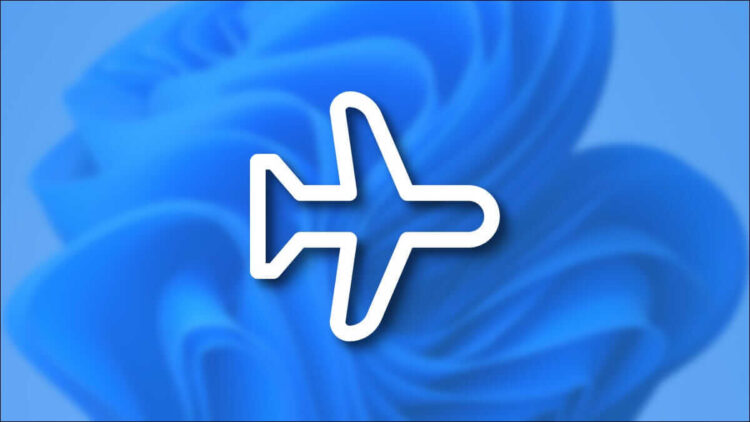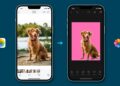İçindekiler
Windows işletim sistemi kullanıcılarına birçok noktada kolaylık ve işlevsellik sağlamaya devam ediyor. Gelişen teknoloji ile birlikte birçok özelliğe sahip olan Windows’un son işletim sistemi Windows 11’de yapılanlar ve yapılabilecekler saymakla bitmiyor. Windows 11’de uçak modu nasıl açılır? Windows 11’de uçak modu nasıl kapatılır? Windows 11’de uçak modu açma ve kapama işlemi nereden, nasıl yapılır? Bu yazımızda sizlere Windows 11’de uçak modu özelliğinin nereden, nasıl aktif hale getirildiğini ve kapatıldığını adım adım gösterdik. İşte detaylar…

Windows 11’de Uçak Modu Açma/Kapatma Nasıl Yapılır? 2023
Günümüzde artan kablosuz iletişim ve bağlantılar ile birlikte cihazlarımızda bir çok bağlantıyı kablosuz olarak yapabiliyoruz. Kablosuz iletişim artık günümüzde hayatımızın bir parçası haline geldi. Neredeyse kullanmakta olduğumuz tüm cihazlarımızda Wi-Fi, Bluetooth ve diğer kablosuz bağlantılar genellikle aktif durumda bulunuyor.
Ancak genellikle birçok cihazımızda aktif halde kullandığımız bu bağlantıları bazen gerekli sebeplerden ötürü kapatmamız gerekebiliyor ya da kapatmaya ihtiyaç duyuyoruz. Windows işletim sistemi de bu bağlantıların tümünü kapatmanın imkanını bilgisayarlarda kullanıcılarına tanıyor.
Windows’un kullanıcılarına sağlamış olduğu bu özellik, ”Uçak modu” adıyla biliniyor. Tüm kablosuz iletişimi kapatmadaki en hızlı method olan uçak modu özelliği, kullanıcılara bu noktada büyük kolaylık tanıyor. Kullanıcılar, ”Uçak Modu” özelliğini kullanarak, bilgisayarlarındaki tüm kablosuz iletişimi anında kapatabiliyor.
Uçak modu ile Wi‑Fi, Bluetooth, mobil geniş bant, GPS veya GNSS, yakın alan iletişimi (NFC) ve diğer tüm kablosuz iletişim türlerinin hepsini tek bir tuş ile kapatabilirsiniz.
Uçak modu adıyla tabir edilen bu özellik adında da anlaşıldığı üzere daha çok uçak ile yapılan yolculuklarda güvenlik açısında oldukça sık kullanılmaktadır. Bunun yanı sıra kablosuz iletişimin sağlık açısından tehlikeli olacağını düşünen bazı kullanıcılar da ihtiyaç duymadıkları anda cihazlarında bu özelliği kullanmamayı tercih ediyor.
Tüm bunların yanı sıra uçak modu özelliğinin pil ömrüne pozitif yönde etkide bulunduğu herkesçe biliniyor. Kullanıcıların büyük bir çoğunluğu, cihazlarının pil yüzdesinin oldukça az olduğu durumlarda bu özelliği kullanmayı tercih ediyor.
Sizin de cihazınızın pili bitmek üzereyse ve o an herhangi bir internet ya da kablosuz bir bağlantıya çok acil ihtiyacınız yoksa cihazınızın kapanmaması için cihazınızı hemen uçak moduna alabilirsiniz.
Peki Windows 11’de uçak modu özelliği nereden, nasıl açılır ve kapatılır? İşte sorunuzun cevabı burada… Bu yazımızda sizlere Windows işletim sisteminde uçak modu özelliğinin nereden, nasıl açılıp kapatıldığını gösterdik. Aşağıdaki adımları sırasıyla uygulayarak sizde bilgisayarınızda uçak modu özelliğini açabilir veya aktif olan uçak modu özelliğini kapatabilirsiniz.
Windows 11 işletim sisteminde uçak modu özelliği pratik bir şekilde açılıp kapatılabilmektedir. Bu işlemi iki farklı yöntem ile gerçekleştirebilirsiniz.
Windows 11 Uçak Modu Nasıl Kapatılır?
Windows 11’de iki farklı yöntem ile aktif olan uçak modu özelliğini kapatabilirsiniz. Bunlar;
1. Yöntem:
Windows 11’de uçak modunu kapatmak için; ilk olarak uçak modu aktif halde olan bilgisayarınızda görev çubuğunda yer alan bağlantılar ikonuna tıklayın. Ardından açılacak olan bağlantılar penceresinden aktif halde (mavi görünümde) olan ”Uçak modu” ikonuna tıklayın. Bu adımların sonunda uçak modu özelliği kapanacak ve bağlantılarınız aktif olacaktır.
2. Yöntem:
Windows 11’de uçak modu özelliği aktif olan bilgisayarın uçak modunu kapatmak için; ilk olarak ”ayarlar” kısmına gidin. Ayarlar kısmında sol menüdeki seçeneklerden ”Ağ ve İnternet” seçeneğine tıklayın. Ardından açılacak olan ”Ağ ve İnternet” ayarları sayfasında yer alan ”Uçak modu” seçeneğinin hemen sol tarafında yer alan ”Açık” olan butona tıklayarak kapalı konuma getirin. Bu adımların sonunda uçak modunda olan bilgisayarınızın uçak modu özelliği kapanacak ve bağlantılarınız aktif olacaktır.
Windows 11 Uçak Modu Nasıl Açılır?
Windows 11’de iki farklı yöntem ile uçak modu özelliğini aktif hale getirebilirsiniz. Bunlar;
1. Yöntem:
Windows 11’de bilgisayarı uçak moduna almak için; ilk olarak görev çubuğunda yer alan ”bağlantılar” ikonuna tıklayın. Ardından karşınıza çıkacak bağlantılar penceresinde yer alan ”Uçak modu” seçeneğine tıklayın. Bu iki adımın sonunda bilgisayarınızın uçak modu özelliği aktif hale gelmiş olacaktır.
2. Yöntem:
Windows 11’de bilgisayarı uçak moduna almak için; ilk olarak ”ayarlar” kısmına gidin. Ayarlar kısmında sol menüdeki seçeneklerden ”Ağ ve İnternet” seçeneğine tıklayın. Ardından açılacak olan ”Ağ ve İnternet” ayarları sayfasında yer alan ”Uçak modu” seçeneğinin hemen sol tarafında yer alan ”Kapalı” olan butona tıklayarak açık konuma getirin. Bu adımların sonunda bilgisayarınızın uçak modu özelliği aktif hale gelmiş olacaktır.